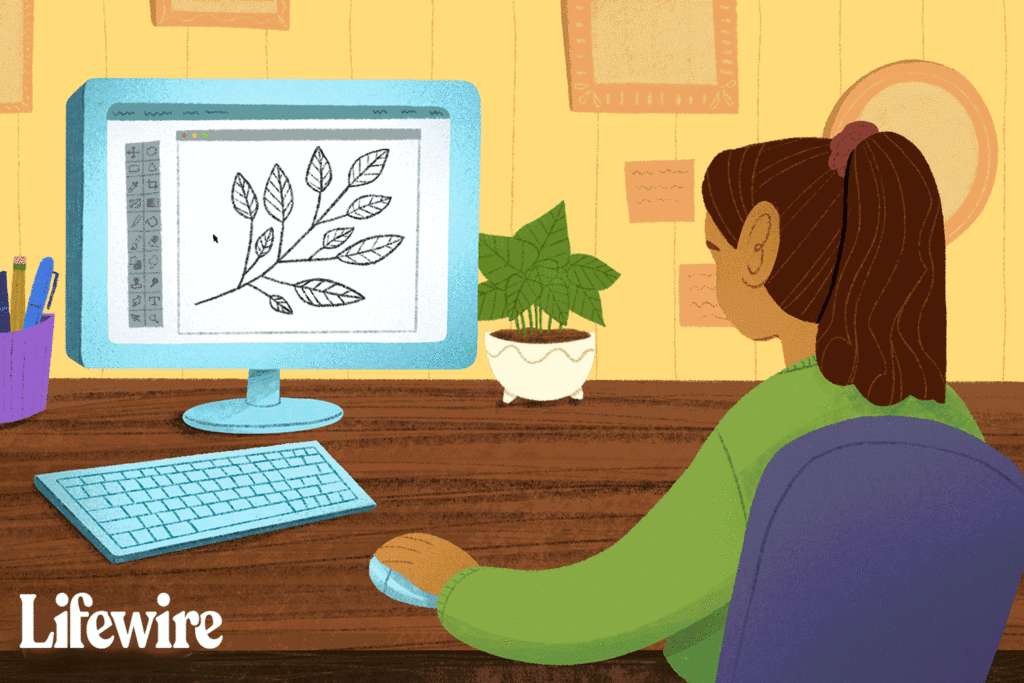
Dessa gratis fotoredigerare är de bästa av de bästa och ger dig lika bra resultat som den dyra Adobe Photoshop. De gratis fotoredigerarna nedan har massor av funktioner och verktyg som du låter dig ändra eller förbättra dina foton på nästan vilket sätt du kan tänka dig. Du kan också anpassa gränssnittet för många av programmen så att du kan få den perfekta arbetsmiljön för dig.
GIMP
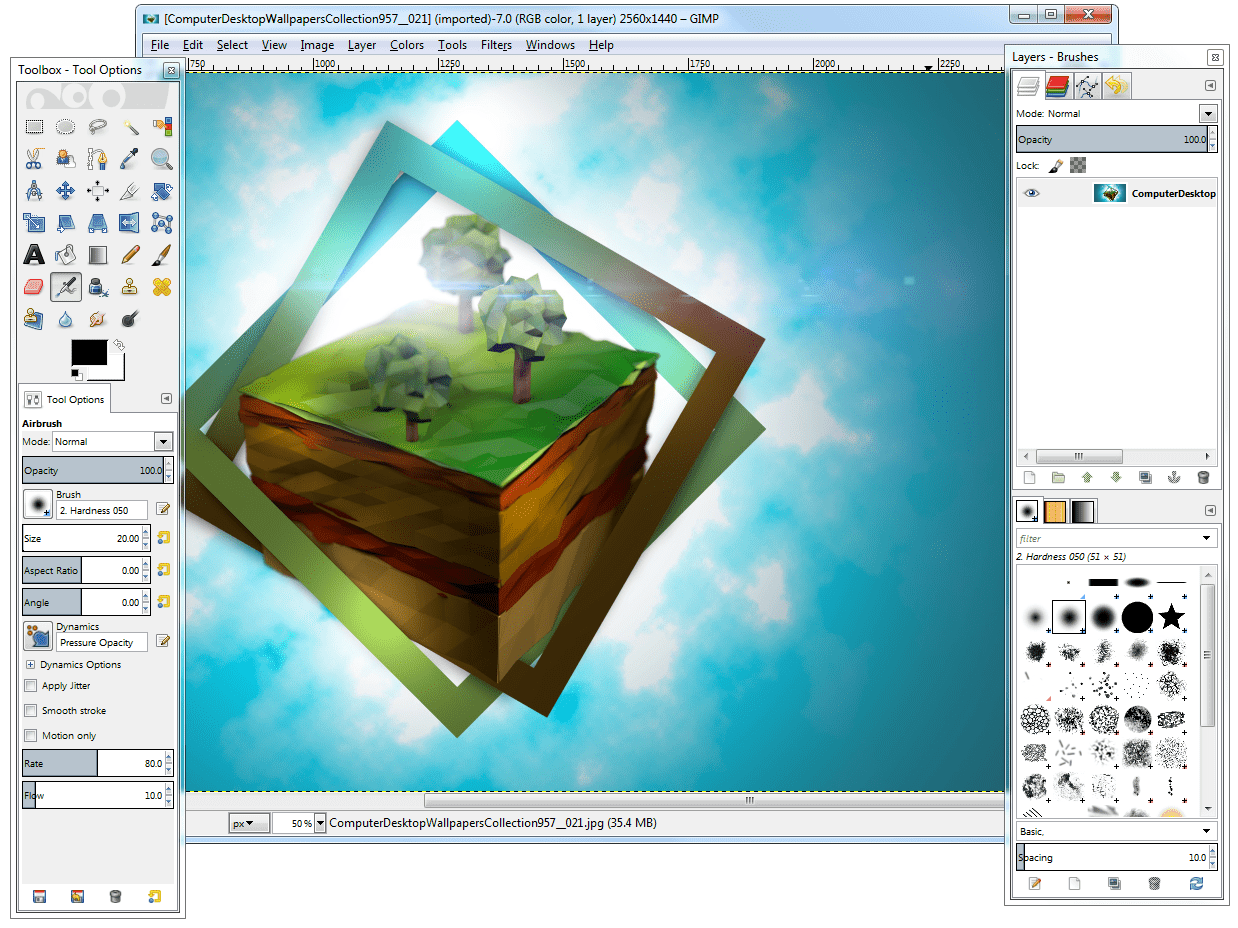
Vad vi gillar
- Liknar Photoshop i gränssnitt och funktioner.
- Tillägg, inklusive de som skapats för Photoshop, ger bra funktionalitet.
- Skapa filer i alla vanliga bildformat.
Vad vi inte gillar
- Gränssnittet är inte lika snyggt eller tilltalande som Photoshop.
- Kan vara lite buggy.
- Saknar lagergruppering, justeringslager och några andra vanliga Photoshop-element.
GIMP är sannolikt det mest populära gratis foto redigeringsprogrammet. Den är full av professionella funktioner och ger ett mycket vänligt och flexibelt gränssnitt. Verktygslådan, lagren och borstrutorna på GIMP är separerade från huvudduken så att du verkligen kan justera hur du vill arbeta utan att förlora några av de funktioner du behöver tillgång till. Olika ingångsenheter stöds, tillägg kan installeras för att utöka GIMPs funktionalitet och filformat som TIFF, PSD, PNG, JPEG och GIF stöds. Det finns handledning på GIMP-webbplatsen om du behöver hjälp på vägen. Du kan lära dig mer om lagermasker, tillgångsmappar, borstar och mer. GIMP fungerar med operativsystem Windows (10 till 7), Linux och Mac.
Paint.NET
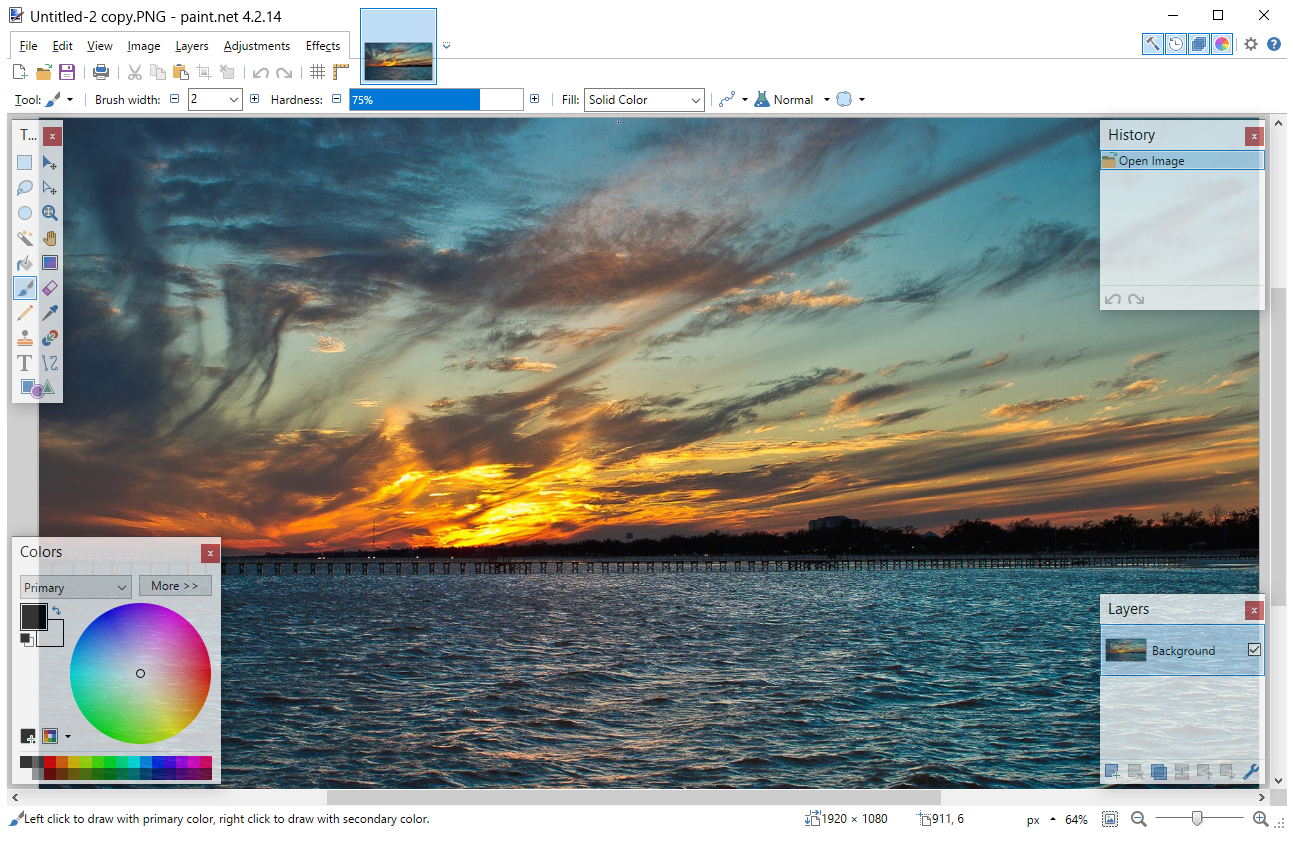
Vad vi gillar
- Massor av plug-ins tillgängliga.
- Rent, lättanvänt gränssnitt.
- Bra val för mellananvändare.
Vad vi inte gillar
- Endast Windows.
- Saknar några avancerade och vanligt förekommande funktioner, till exempel brännskador och undvikelser.
På samma sätt som GIMP ger Paint.NET möjlighet att flytta sina fönsterrutor för att anpassa gränssnittet efter eget tycke. Paint.NET tillhandahåller också plugin-program för att stödja nya filformat och lägga till nya effekter. Inkluderat är lager, effekter och en mängd grundläggande och avancerade saker som ett klonstämpel, penna, textmakare och penselverktyg. Flera bildfilformat som BMP, JPEG, TGA och DDS stöds. Paint.NET är endast för Windows-datorer, särskilt Windows 10, 8 och 7.
Inkscape
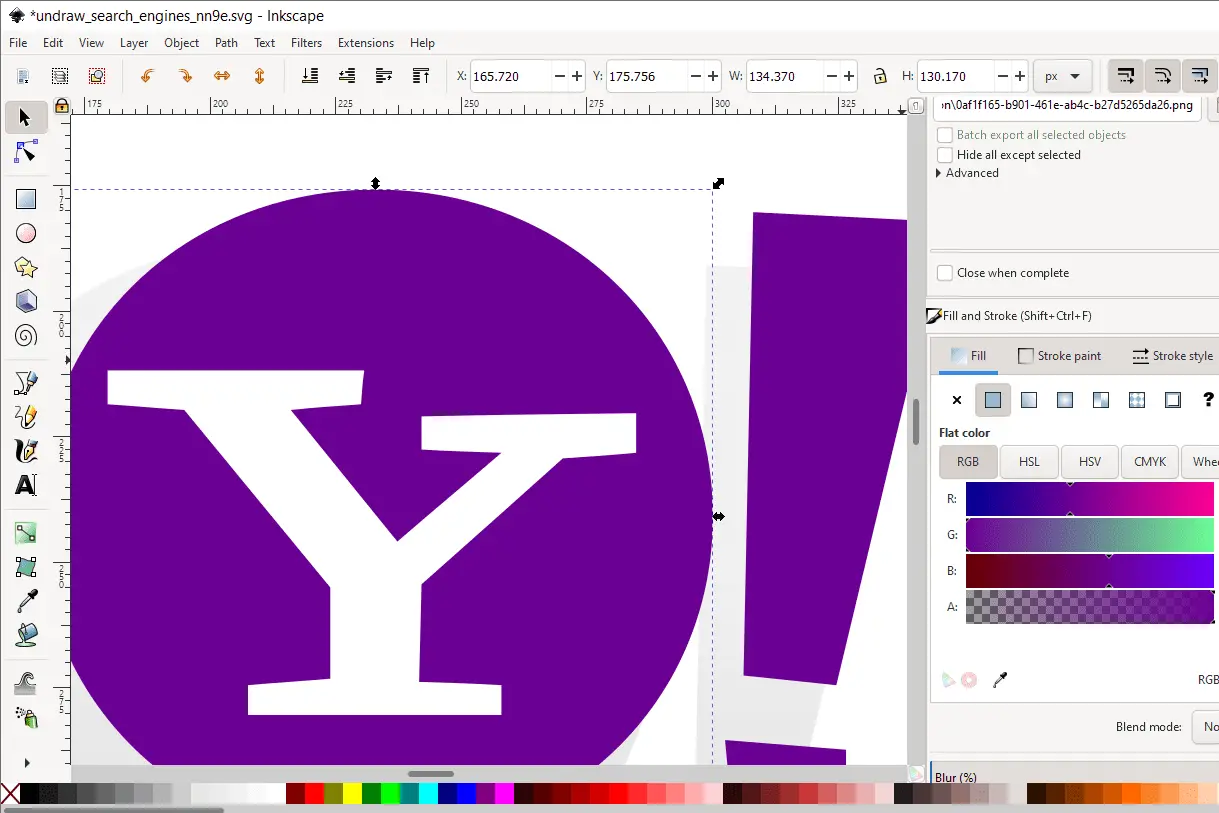
Vad vi gillar
- Plattformskompatibilitet.
- Stort, aktivt samhälle; massor av hjälp och handledning tillgänglig.
- Utmärker sig vid detaljerad ritning och linjespecifik redigering.
Vad vi inte gillar
- Inget PMS- eller CMYK-färgstöd.
- Stor inlärningskurva.
- Rendering kan ta ett tag.
Inkscape är en vektorgrafikredigerare, mer besläktad med Illustrator i motsats till ett paket med fotomanipulation, men har fortfarande många användbara funktioner. Gränssnittet kan vara lite rörigt men det är bara bevis på det stora antalet verktyg det innehåller. Nästan alla verktyg du använder ofta planteras längs båda sidor av Inkscape för enkel åtkomst. Cirklar, bågar, 3D-lådor, ellipser, stjärnor, spiraler och polygoner kan skapas. Du kan också rita raka eller frihandslinjer. Massor av filtyper stöds både när du öppnar och sparar. Bland många andra användbara funktioner kan du arbeta med lager, tillämpa ett stort antal filter på en bild och använda stavningskontroll tillsammans med textverktyget. Liksom de flesta fotoredigeringsprogram stöder Inkscape tillägg. Det fungerar med Windows-, Mac- och Linux-operativsystem. Windows-användare kan också ladda ner en bärbar version som är perfekt för redigering direkt från en flash-enhet.
Adobe Photoshop Express
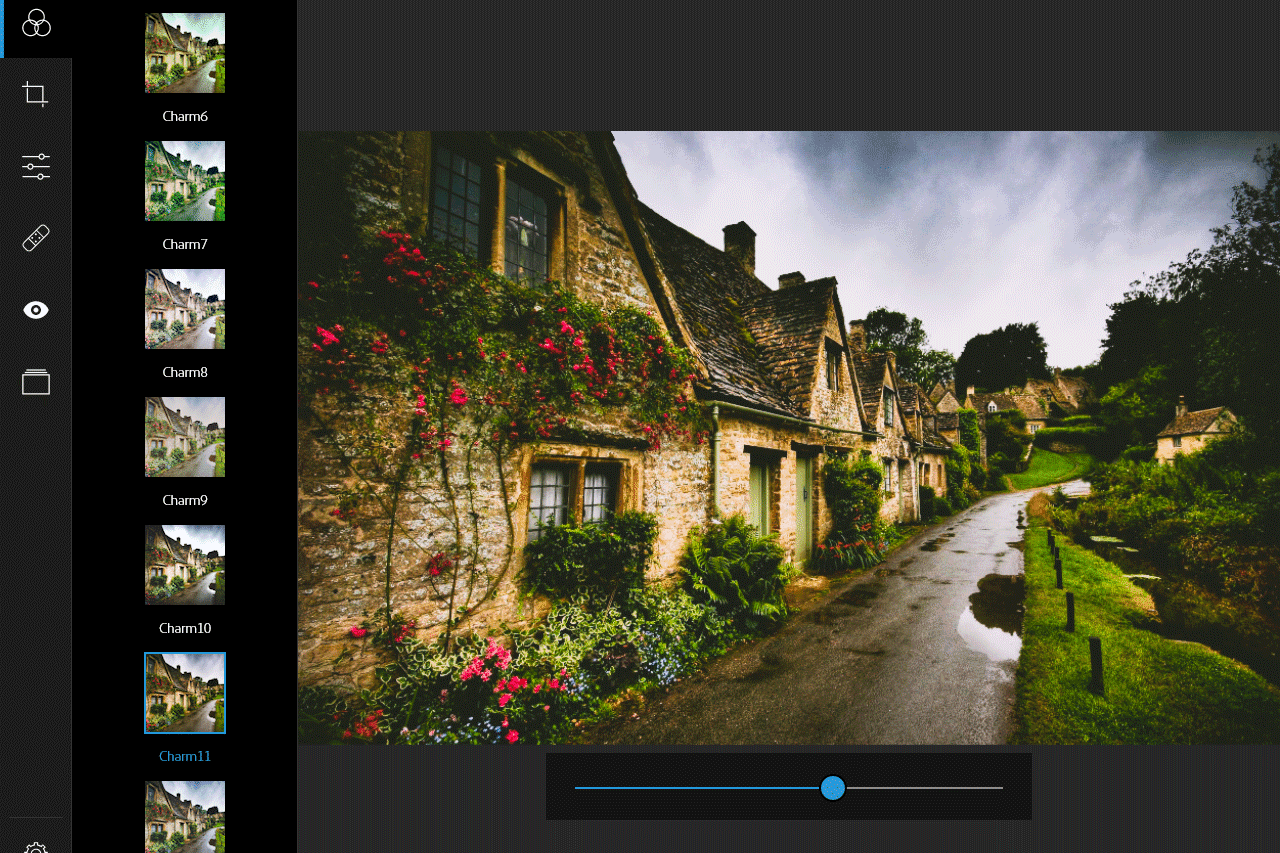
Vad vi gillar
- Bekant gränssnitt för Photoshop-användare.
- Kontrollera intensiteten på verktygseffekter.
Vad vi inte gillar
- Begränsat formatstöd.
Adobe har det gratis Photoshop Express-programmet som du kan använda som ett Photoshop-alternativ om du inte vill betala för deras fullständiga programvara. Naturligtvis saknas några av Photoshops funktioner, så det är inte lika funktionellt, men det gör fortfarande mycket. När du först öppnar bildredigeraren för Photoshop Express kan du ladda en bild från din dator eller ta en ny direkt från din webbkamera. När ett foto är öppet i Photoshop Express gör menyerna till vänster det väldigt enkelt att få tillgång till alla alternativ med ett klick som filter, beskärningsverktyg, bildkorrigeringar, verktyget för borttagning av röda ögon och mer. Den här fotoredigeraren har också gränser, en platsläkande borste för touch-ups med ett klick, effekter som korn och blekning och en ljudreducering. Det finns också en knapp som du kan klicka på för att snabbt se originalfotoet för jämförelse med dina ändringar. Något riktigt bra med den här bildredigeraren som du inte hittar i några liknande program är att du med nästan alla verktyg har full kontroll över intensiteten. Det betyder att du kan skjuta en stapel åt vänster eller höger för att minska eller öka verktygets effekt för att få det precis rätt. Windows 10-, Windows 8.1-, Android-, iPhone- och iPad-användare kan installera Photoshop Express.
Ladda ner för:
Krita Desktop
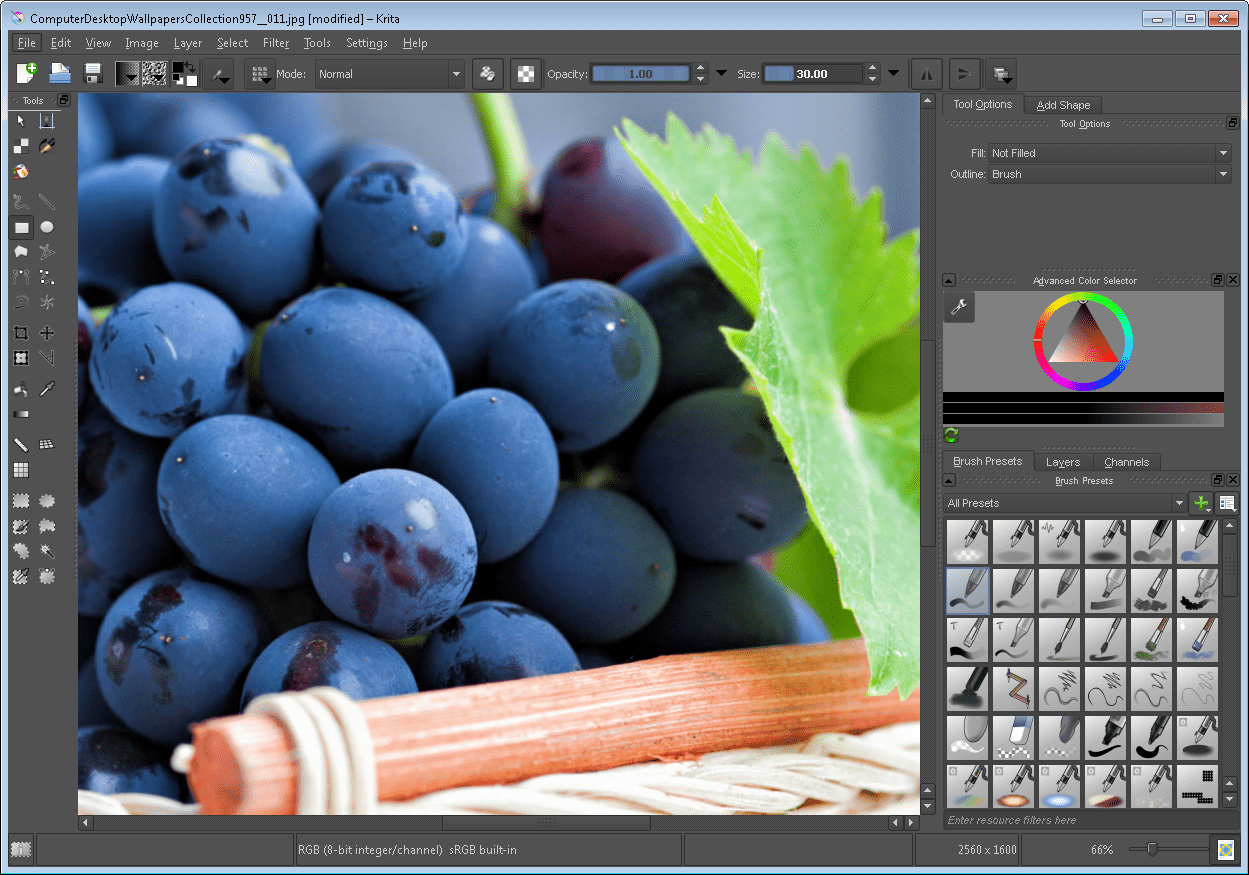
Vad vi gillar
- Snabb åtkomst till helskärmsläge.
- Särskilt bra för serier och manga.
- Massor av väldesignade verktyg och borstar.
Vad vi inte gillar
- Trassligt gränssnitt.
- Verktygsinställningar är inte lätt tillgängliga.
- Saknar vissa funktioner i andra program.
Krita Desktop är väldigt lätt att arbeta med och är verkligen en avancerad bildredigerare. Liksom några av dessa andra program kan du arbeta med lager förutom många andra verktyg som ligger i en flytande verktygslåda utanför sidan av programmet. Det finns också många andra funktioner tillgängliga, till exempel penslar och blandningslägen, avancerat urval och maskeringsverktyg, rithjälpmedel, filter, symmetriverktyg och effekter. En sak värt att nämna är att med pressen från Flik nyckel, du kan maximera duken så att den passar hela skärmen och bli av med alla menyer och verktyg så att du kan ha ett enormt utrymme för att arbeta utan några distraktioner. Krita Desktop fungerar med Windows (8.1 och senare), Linux och Mac (10.12 och senare). Det finns också en bärbar version för Windows.
InPixio Photo Editor
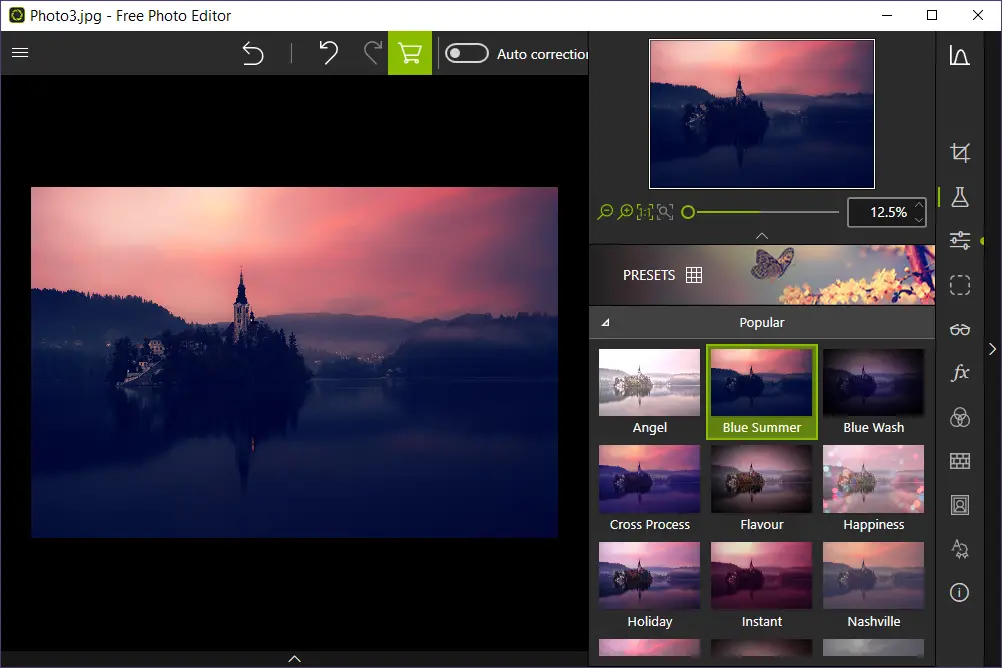
Vad vi gillar
- Bredformatkompatibilitet.
- Användarvänligt gränssnitt.
Vad vi inte gillar
- Desktop-appen är endast för Windows.
- Långsam installation.
Den här gratis fotoredigeraren från InPixio är utformad för enkelhet, men det betyder inte att den är ogiltig för användbara funktioner. Programmet i sig är lätt att förstå och navigera, och du kan göra allt från att lägga till ramar och mönster för att beskära, ändra ljusstyrka och mer. Med förinställningarna och ramarna med ett klick och redigeringsverktygen som är lättillgängliga kan du avsluta redigeringen på nolltid och till och med dela din bild direkt på Twitter eller Flickr från Dela med sig meny. Massor av bildfiltyper kan öppnas i det här programmet, och om du sparar på din dator kan du välja mellan JPG, PNG och TIFF. Vissa funktioner är endast tillgängliga i premiumversionen; de är markerade i programmet med en stor «Premium» -banner. InPixio Photo Editor körs på Windows-datorer, iPhone och iPad. Om du behöver hjälp med att använda den här fotoredigeraren kan du hänvisa till deras onlinehandledning.
Ladda ner för:
Pixia
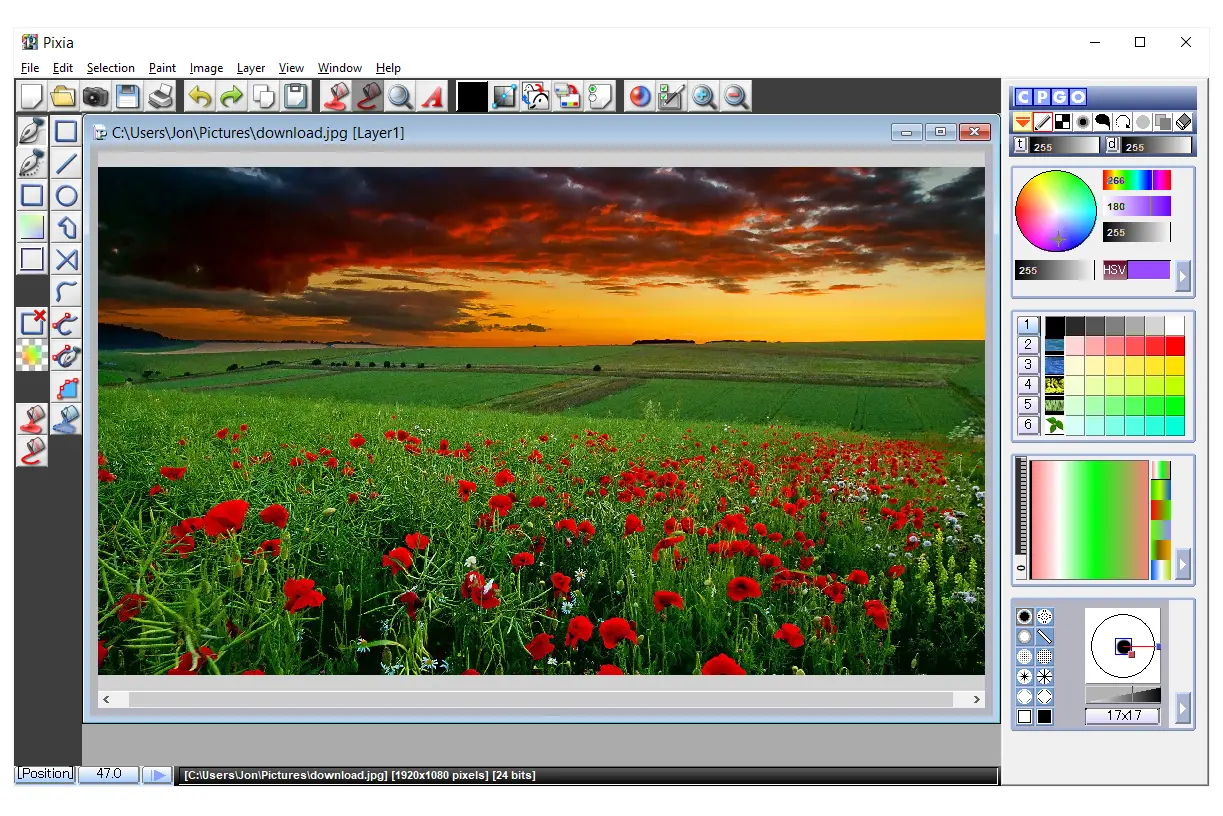
Vad vi gillar
- Kompatibel med vanliga filformat.
- Öppna filer direkt från Urklipp, kamera och skanner.
- Rik nog på funktioner för att tillfredsställa avancerade artister.
Vad vi inte gillar
- Gränssnittet är föråldrat.
- Endast Windows.
Pixia har ett föråldrat och oattraktivt gränssnitt, men funktionerna och verktygen är inte alls oönskade för en gratis fotoredigerare. Lager och lagermasker stöds, liksom att skapa former, välja objekt och vanliga fotoredigeringsuppgifter som att ändra färgjustering och tonbalans, färgfyllning och välja från olika penslar. Alla standardbildfilformat kan öppnas med Pixia, och foton kan till och med importeras direkt från Urklipp, en kamera eller en skanner. Den senaste versionen kräver Windows 10 eller 8.
Artweaver gratis
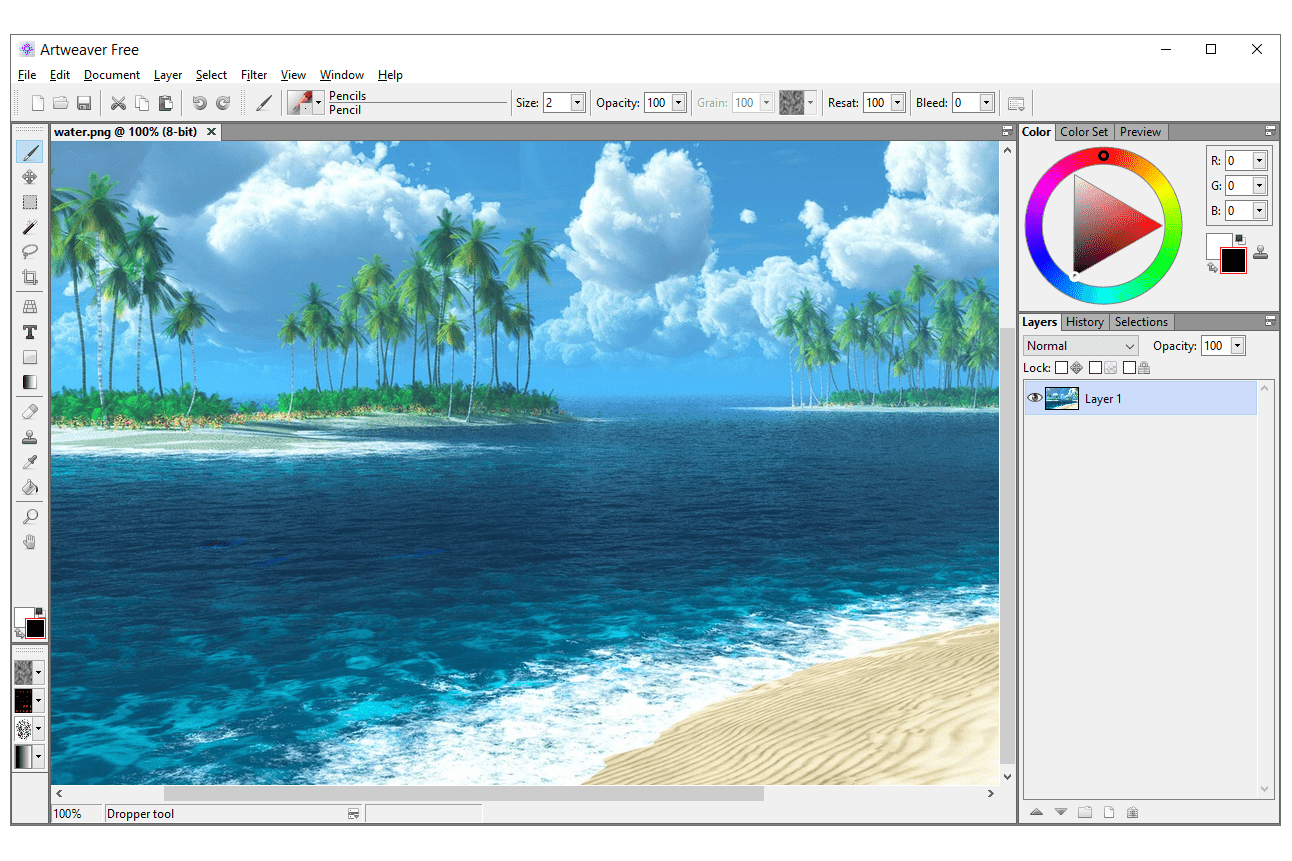
Vad vi gillar
- Fullfjädrad och enkel att använda.
- Stöder lager.
- Bra utbud av borstar och effekter.
Vad vi inte gillar
- Detaljerad borstkontroll och högre prestanda är inte gratis.
- Ingen Mac- eller Linux-version.
Artweaver lyckas inkludera massor av användbara bildredigeringsverktyg i ett lättanvänt program. Den har ett flikgränssnitt för att undvika röran, stöder användning av pennplattor och fungerar med några av de mest populära bildfilformaten, till exempel JPEG och PSD. Standardredigeringsverktyg som bland annat en beskärning, text, färgskopa och lutningsverktyg ingår, men Artweaver låter dig också spara och spela upp händelser, använda penslar, skapa och arbeta med lager, anpassa palettens layout och importera bilder direkt från en skanner eller kamera, bland annat. Skärmläget kan ändras från vanlig till helskärm för att få ännu mer utrymme att redigera bilder. Detta program körs på Windows 10, 8 och 7.
PhotoScape
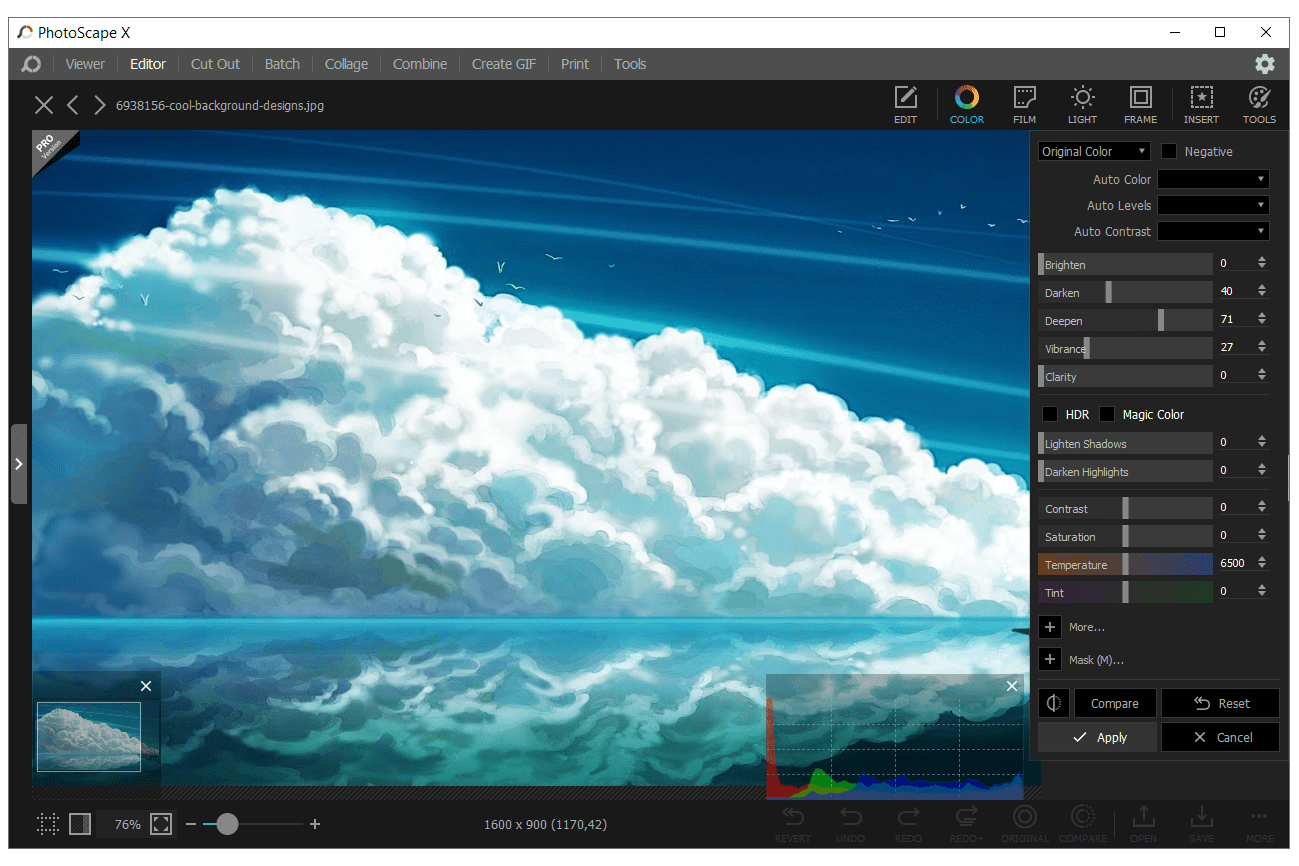
Vad vi gillar
- Lätt att använda.
- Kompatibel med både Windows och macOS.
Vad vi inte gillar
- Saknar funktionalitet som är typisk för andra program.
- Kan vara långsam.
- Endast PhotoScape X uppdateras fortfarande.
PhotoScape har flera avsnitt högst upp i programmet där du kan öppna olika verktyg för att utföra olika åtgärder. Viewer, Editor, Kombineraoch Skapa GIF är några. Redigeringsfunktionen har dussintals ramar att välja mellan, alla med möjlighet att runda hörnen och justera ramens marginal- och ramlinjeinställningar. Du kan också lägga till objekt och text och beskära en bild fritt eller använda en av flera förinställningar (t.ex. 16: 9, Legal Ratio och amerikanskt visitkortförhållande). Några fler verktyg som ingår i PhotoScape är en röda ögonborttagare, klonstämpelverktyg, fläckborttagare, pensel och bland annat en effektborste (som gråskala, oskärpa, mörkare och ljusare). PhotoScape är tillgängligt för Windows 8 – XP medan PhotoScape X är för Windows 10 och macOS. Ett annat program försöker installera under installationen, men du kan enkelt hoppa över detta genom att avmarkera det.
CinePaint
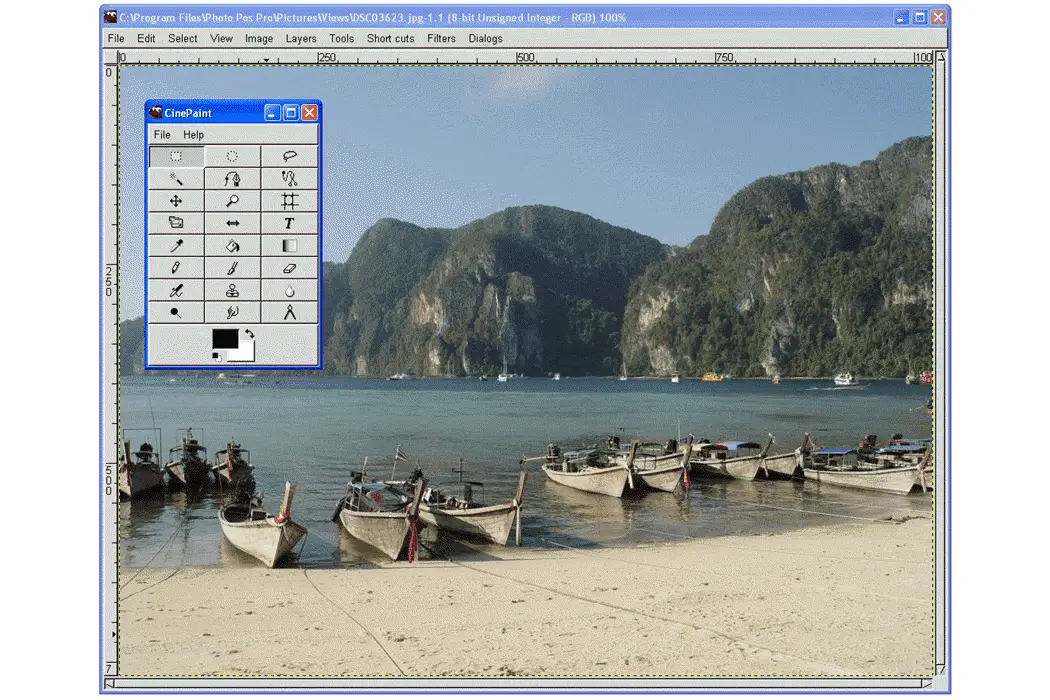
Vad vi gillar
- Mycket kraftfull, trots att vara fri.
- Fungerar med bilder och videor.
Vad vi inte gillar
- Endast för Windows.
- Uppdateras sällan.
CinePaints gränssnitt är väldigt vardagligt, färglöst och tråkigt, men det betyder inte att verktygen inte är användbara eftersom de är. Lager stöds så att du kan lägga över bilder på varandra, ändra blandningsläge och redigera deras opacitet. Du får också ett urvalsverktyg med CinePaint, bland många andra vanliga verktyg. Det första du kommer att märka när du använder CinePaint är att när du öppnar ett foto för att redigera kan du inte förhandsgranska det för att veta att du väljer rätt, vilket är synd.